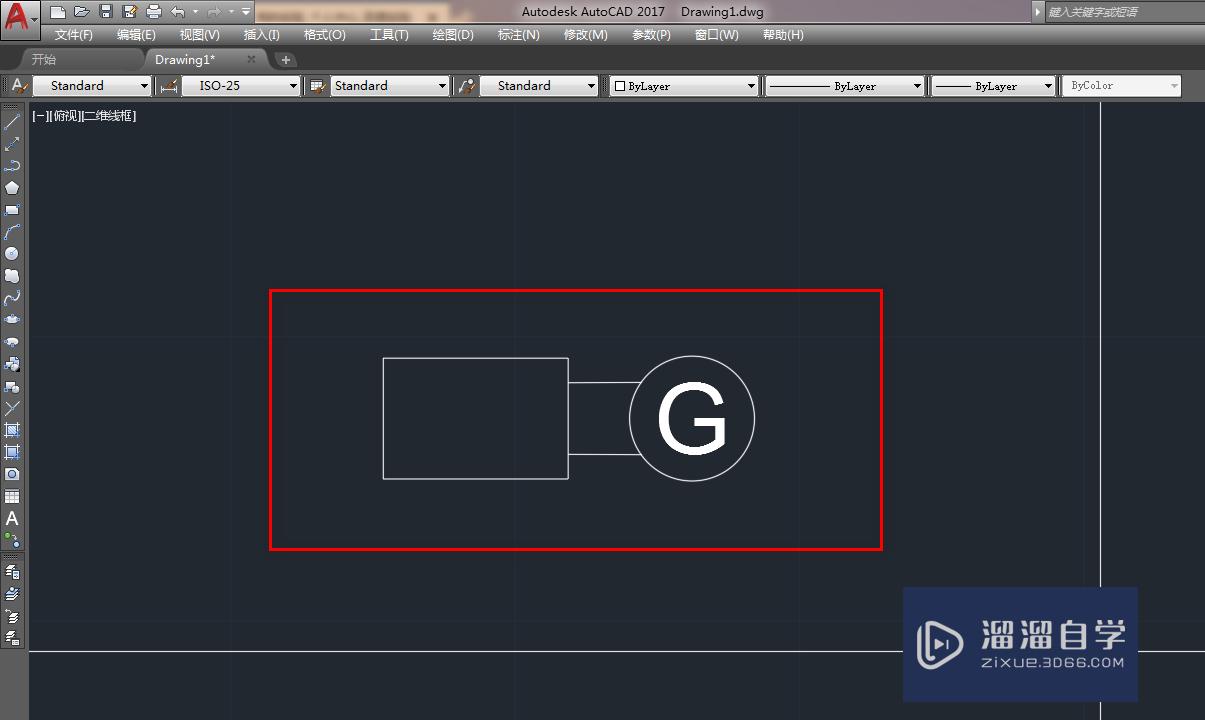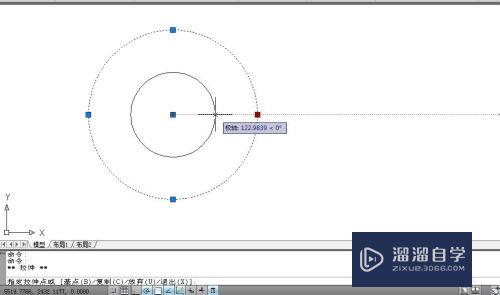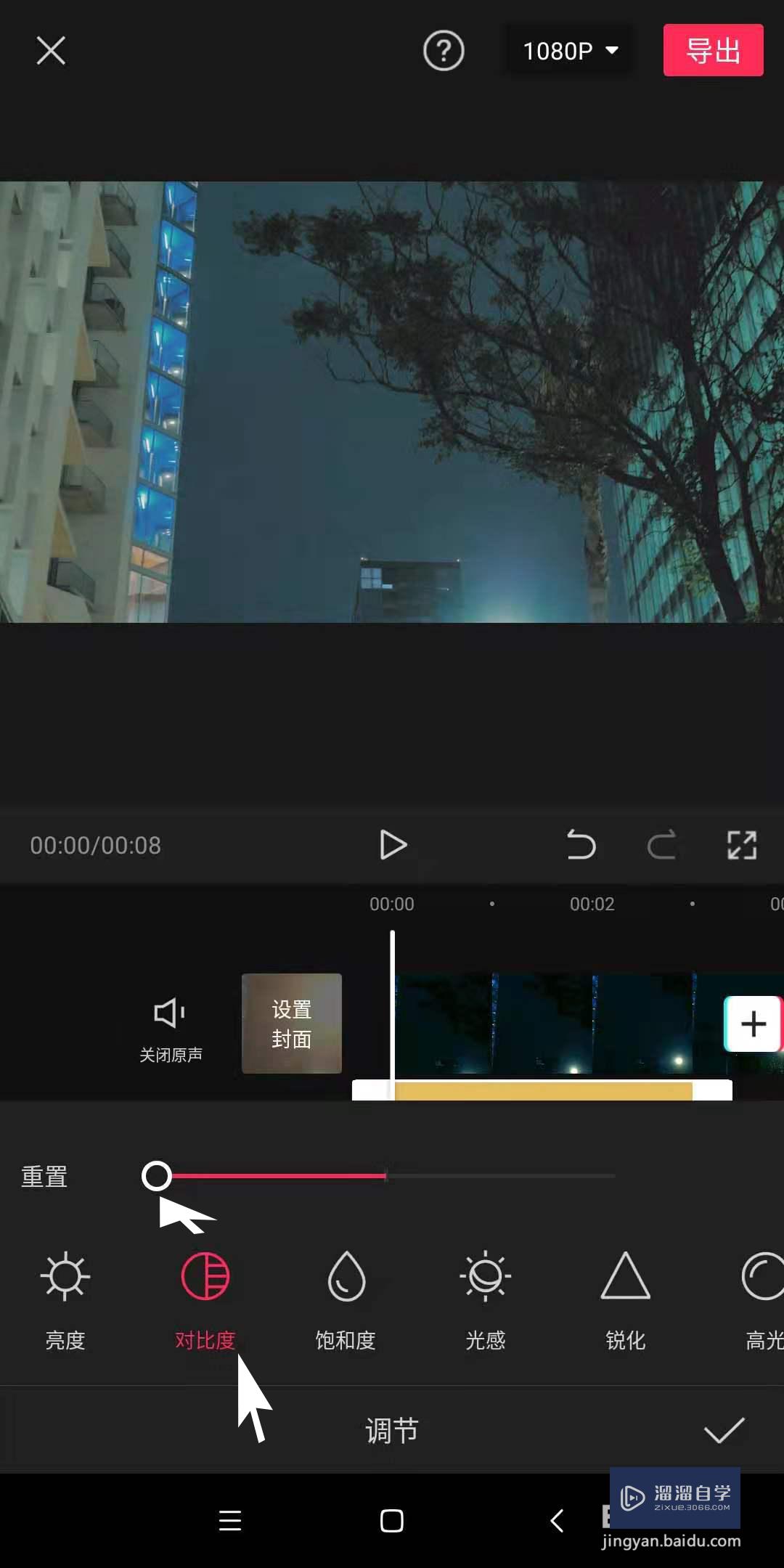CAD运行卡顿怎么办(cad运行卡顿怎么办解决)优质
有很多小伙伴不知道CAD运行卡顿怎么办。其实解决方法也很简单。我们只要进入CAD软件里面。对系统进行相关的设置就可以了。具体怎么操作。下面教程来告诉大家。
工具/软件
硬件型号:小新Pro14
系统版本:Windows7
所需软件:CAD2018
AutoCAD运行卡顿怎么办
第1步
在电脑中打开AutoCAD。进入到CAD工作窗口。点击打开文件。导入随便一个CAD文件

第2步
进入到AutoCAD编辑窗口。点击界面左上角的CAD图标
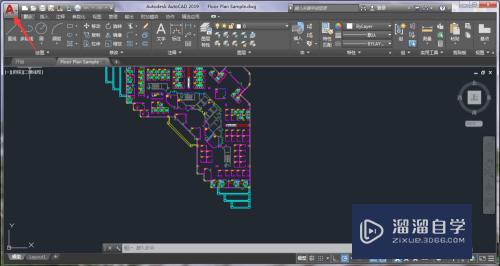
第3步
在弹出的菜单中。点击选项

第4步
进入到AutoCAD选项设置窗口。点击切换到系统
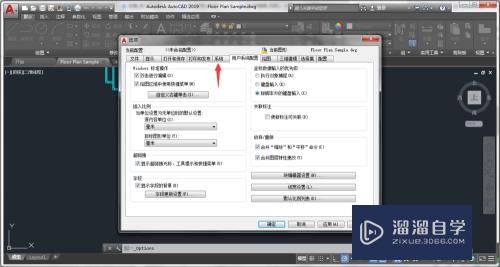
第5步
在系统设置栏目下。点击图形性能
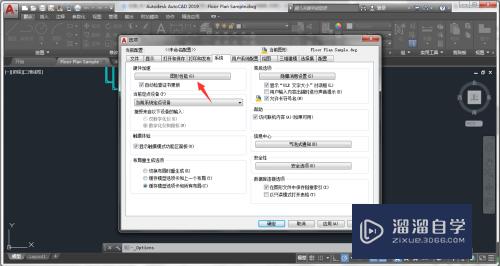
第6步
在打开的AutoCAD图形性能设置窗口中。点击打开硬件加速
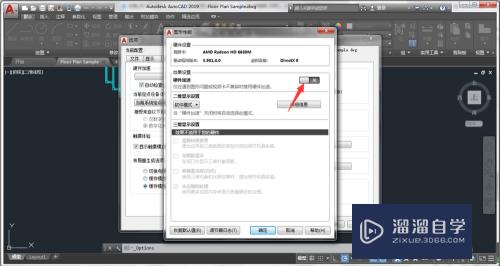
第7步
这时。点击确定。重启下AutoCAD软件。再进行相关的CAD操作。会不会觉得已经不会那么卡顿了?
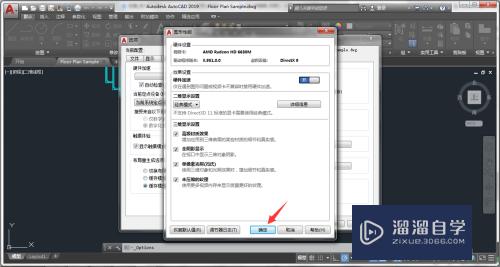
总结
1。点击打开文件。导入随便一个CAD文件
2。进入到AutoCAD编辑窗口。点击界面左上角的CAD图标
3。在弹出的菜单中。点击选项
4。进入到AutoCAD选项设置窗口。点击切换到系统
5。在系统设置栏目下。点击图形性能
6。点击打开硬件加速
7。点击确定
以上关于“CAD运行卡顿怎么办(cad运行卡顿怎么办解决)”的内容小渲今天就介绍到这里。希望这篇文章能够帮助到小伙伴们解决问题。如果觉得教程不详细的话。可以在本站搜索相关的教程学习哦!
更多精选教程文章推荐
以上是由资深渲染大师 小渲 整理编辑的,如果觉得对你有帮助,可以收藏或分享给身边的人
本文标题:CAD运行卡顿怎么办(cad运行卡顿怎么办解决)
本文地址:http://www.hszkedu.com/64549.html ,转载请注明来源:云渲染教程网
友情提示:本站内容均为网友发布,并不代表本站立场,如果本站的信息无意侵犯了您的版权,请联系我们及时处理,分享目的仅供大家学习与参考,不代表云渲染农场的立场!
本文地址:http://www.hszkedu.com/64549.html ,转载请注明来源:云渲染教程网
友情提示:本站内容均为网友发布,并不代表本站立场,如果本站的信息无意侵犯了您的版权,请联系我们及时处理,分享目的仅供大家学习与参考,不代表云渲染农场的立场!